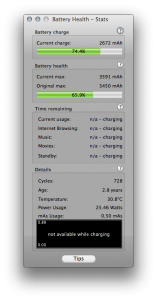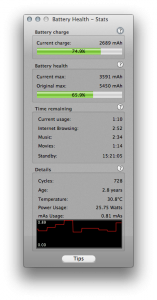Controleer de batterij van je Mac met Battery Health
Wanneer je een wat oudere MacBook hebt kan het goed zijn dat je accu niet zo lang meer meegaat als eerst. Jaloers kijk je naar die kleine MacBook Air met een accutijd van 6 uur en dan vraag je je toch een beetje af: is mijn batterij eigenlijk nog wel goed?
Of, dat is in ieder geval hoe het bij mij gaat. Komt misschien ook omdat ik overal om me heen wel een MacBook Air zie en ik daar dan tussen zit met mijn “oude” MacBook Pro. 😉
Daarom heb ik Battery Health eens geïnstalleerd op mijn Mac.
Met Battery Health kun je gelijk zien wat de status van je accu is. Je ziet hier hoe vol je accu is, hoe gezond je accu nog is, inschattingen hoe lang je nog mee kan op je accu (erg handig!) en een aantal details.
Gezondheid accu
In het eerste deel van de applicatie kun je zien hoe vol je accu op dit moment is. Dit kun je natuurlijk ook zien in Mac OS X door op het batterij-icoon in je menubalk te klikken.
Heb je dit icoon niet in je menubalk? Deze kun je aanzetten bij Energiestand in de Systeemvoorkeuren.
In het vak er onder vind je de huidige gezondheid van je batterij. Je ziet hier de maximale capaciteit in verhouding tot de maximale capaciteit toen de laptop uit de fabriek kwam.
Door een simpele berekening (huidige-max / originele-max) * 100 kun je het “gezondheidspercentage” van je accu uitrekenen. Maar je kunt ook nog iets lager kijken, waar het gewoon staat. 😉
Hoe lang kan ik nog doorwerken op mijn MacBook?
Wanneer je wat langer werkt met je MacBook ga je vanzelf leren hoe lang je bepaalde taken kan doen op een specifiek percentage. 70% batterij betekent bijvoorbeeld nog 4 uur browsen en 2,5 uur videobewerking.
Toch blijft het altijd een beetje schatten en zeker als je nog nieuw bent met je MacBook kan dit lastig zijn. Daarom is Battery Health dan juist zo’n geschikte applicatie.
In het midden van het venster zie je hier namelijk voor de belangrijkste taken op je Mac hoe lang je ze ongeveer kan uitvoeren voor de batterij leeg is.
De volgende taken worden weergegeven:
- Browsen op internet
- Muziek luisteren
- Films kijken
- “Standby”
Wanneer je je Mac aan netstromo hebt staat hier natuurlijk niets aangegeven, je kunt dan onbeperkt doorwerken. (Niet tegen je baas zeggen! ;))
Details over de accu in je MacBook
In het laatste onderdeel vind je details over je accu. Hier zie je de volgende punten:
- Cycles: het aantal keer dat je batterij leeg is gegaan en dan weer opgeladen. Hoe meer cycles, hoe minder de gezondheid van je accu waarschijnlijk is.
- Age: de leeftijd van het beestje. In mijn geval alweer een paar jaar oud. 😉
- Temperature: de temperatuur in graden. Als deze (regelmatig) te hoog wordt is het een goed idee even langs te gaan bij een servicepunt!
- Power usage: hoeveel watt er wordt gebruikt om je Mac draaiend te houden.
- mAs usage: hoeveel milli-ampère er gebruikt wordt. Dit zal omhoog gaan naar mate je de laptop intensiever gebruikt.
Helemaal onderaan vind je ook nog een grafiek van het verbruik over de tijd heen. Naar mate je je Mac intensiever gebruikt zul je zien dat de grafiek stijgt.
Houd je batterij in de gaten
De batterij van je MacBook is een belangrijk onderdeel en kan kapot gaan. Houd ‘m daarom goed in de gaten met dit soort tools, zodat je voorbereid bent!
In een volgend artikel zal ik enkele tips bespreken om de accu langer mee te laten gaan.